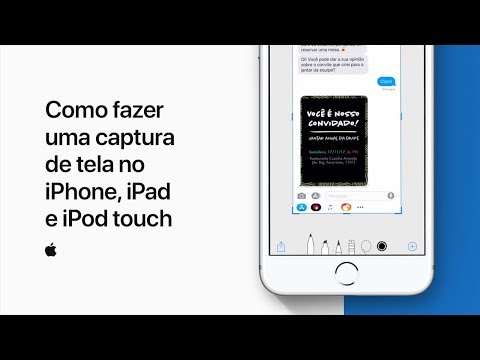Este wikiHow ensina como aumentar e diminuir o zoom usando o aplicativo de câmera do seu Android. Para aumentar ou diminuir o zoom, aproxime ou afaste os dedos ou use as teclas de volume (se suportadas pelo seu dispositivo).
Passos
Método 1 de 2: usando os dedos

Etapa 1. Abra o aplicativo da câmera do seu Android
A maioria dos Androids usa diferentes aplicativos de câmera, então seu ícone pode variar.

Etapa 2. Aperte os dedos para fora
Esse movimento é basicamente o oposto de um beliscão. Comece juntando o polegar e o indicador na tela e, em seguida, afaste-os um do outro em direções opostas. Conforme você move os dedos, a imagem na tela fica maior.
Repita esse movimento até aumentar o zoom tanto quanto você deseja

Etapa 3. Junte os dedos
Comece com o polegar e o indicador a alguns centímetros de distância e, em seguida, aperte-os um contra o outro. Conforme você aperta, a câmera diminui o zoom, tornando a imagem na tela muito menor.
Repita este movimento para diminuir mais o zoom
Método 2 de 2: usando as teclas de volume

Etapa 1. Abra o aplicativo da câmera do seu Android
A maioria dos Androids usa diferentes aplicativos de câmera, então seu ícone pode variar.
Nem todos os aplicativos de câmera são compatíveis com o uso das teclas de volume para aumentar o zoom

Etapa 2. Pressione o botão de aumentar o volume
Isso deve ampliar a área, fazendo com que tudo pareça maior.
- Os botões de volume geralmente ficam na borda esquerda ou direita do dispositivo. O botão de aumentar o volume é o mais próximo da parte superior do telefone.
- Continue pressionando aumentar volume para aumentar o zoom.

Etapa 3. Pressione o botão de diminuir o volume
Isso diminuirá o zoom da área. Continue pressionando o botão até diminuir o zoom para o tamanho original.
Comunidade Q&A
Pesquisa Adicionar Nova Pergunta
-
Pergunta Não consigo aumentar o zoom no meu telefone Android, nenhuma das opções acima funciona. Como faço para aumentar o zoom?

ajeesh sj Resposta da comunidade ajeesh sj Nem todos os telefones Android vêm com um"
Faça uma pergunta 200 caracteres restantes Inclua seu endereço de e-mail para receber uma mensagem quando esta pergunta for respondida. Enviar